采用CMake和CodeLLDB配置Vscode的C++环境
为什么要选择CMake + Clangd + CodeLLDB?
Microsoft的C++插件补全比较垃圾,并且采用LLDB更好一些。这个配方是跨平台的(Windows要使用WSL2),所以大家可以随便cv配置。
需要你对系统比较熟悉,并且会一点点CMake的语法,反正不难。
安装插件
需要安装CMake、CMake Tools、CodeLLDB和Clangd的插件。
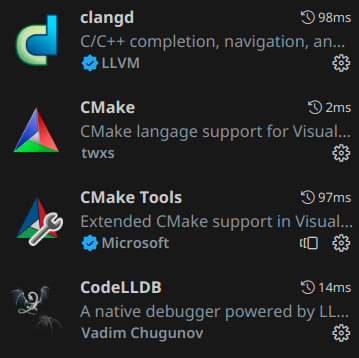
CMake语法
在项目文件夹中编写CMakeLists.txt文件,这里给出最基本的语法:
1 | # 设置cmake的最低版本 |
下面是最简单的CMakeLists,只有一个main.cpp:
1 | cmake_minimum_required(VERSION 3.24.1) |
文件树:
├── CMakeLists.txt
└── main.cpp
使用CMake构建并运行项目
写好CMakeLists之后,就可以构建项目了。使用Ctrl + Shift + P,输入CMake,选择CMake 快速入门:
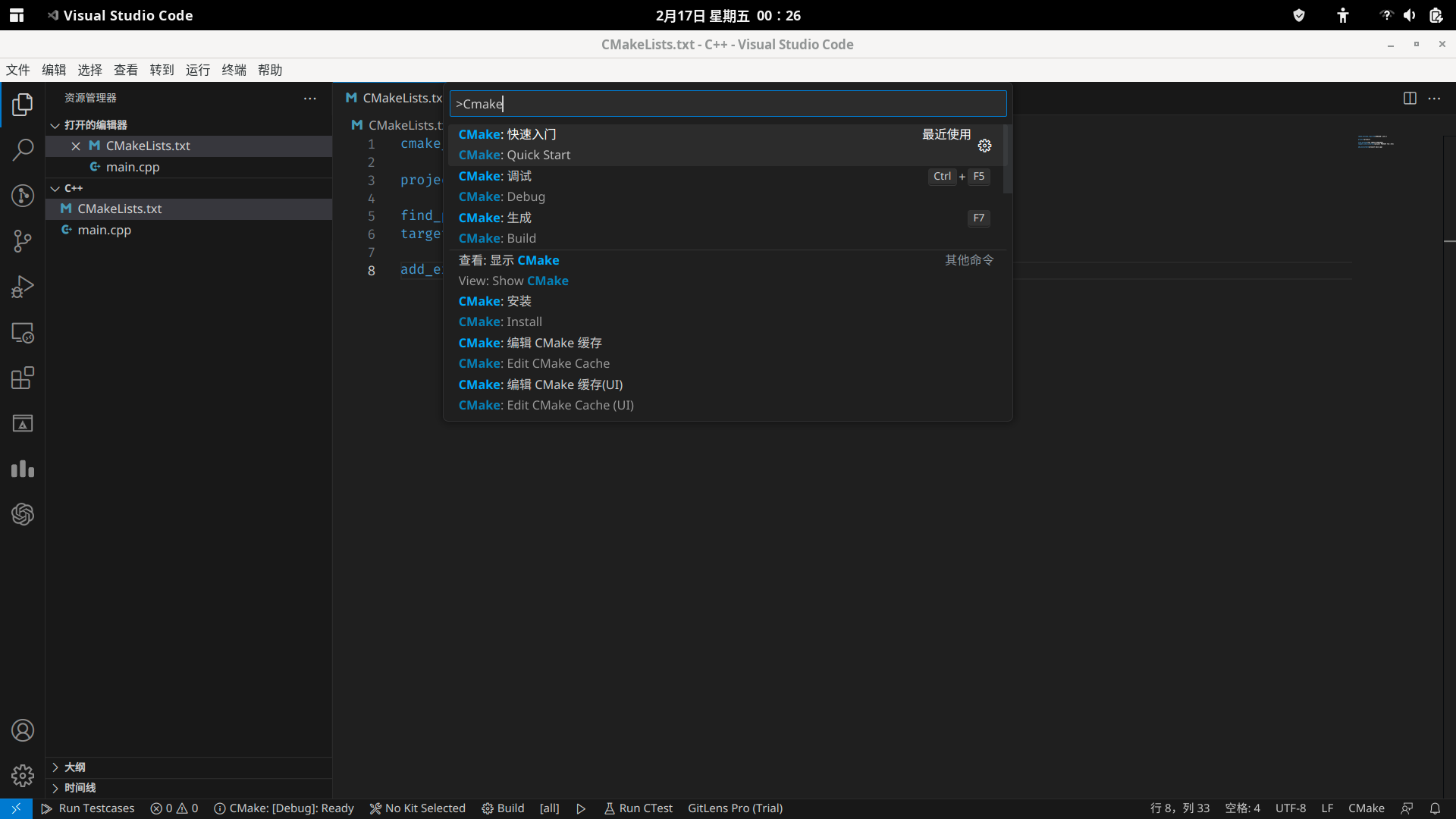
然后按需要选择编译器:
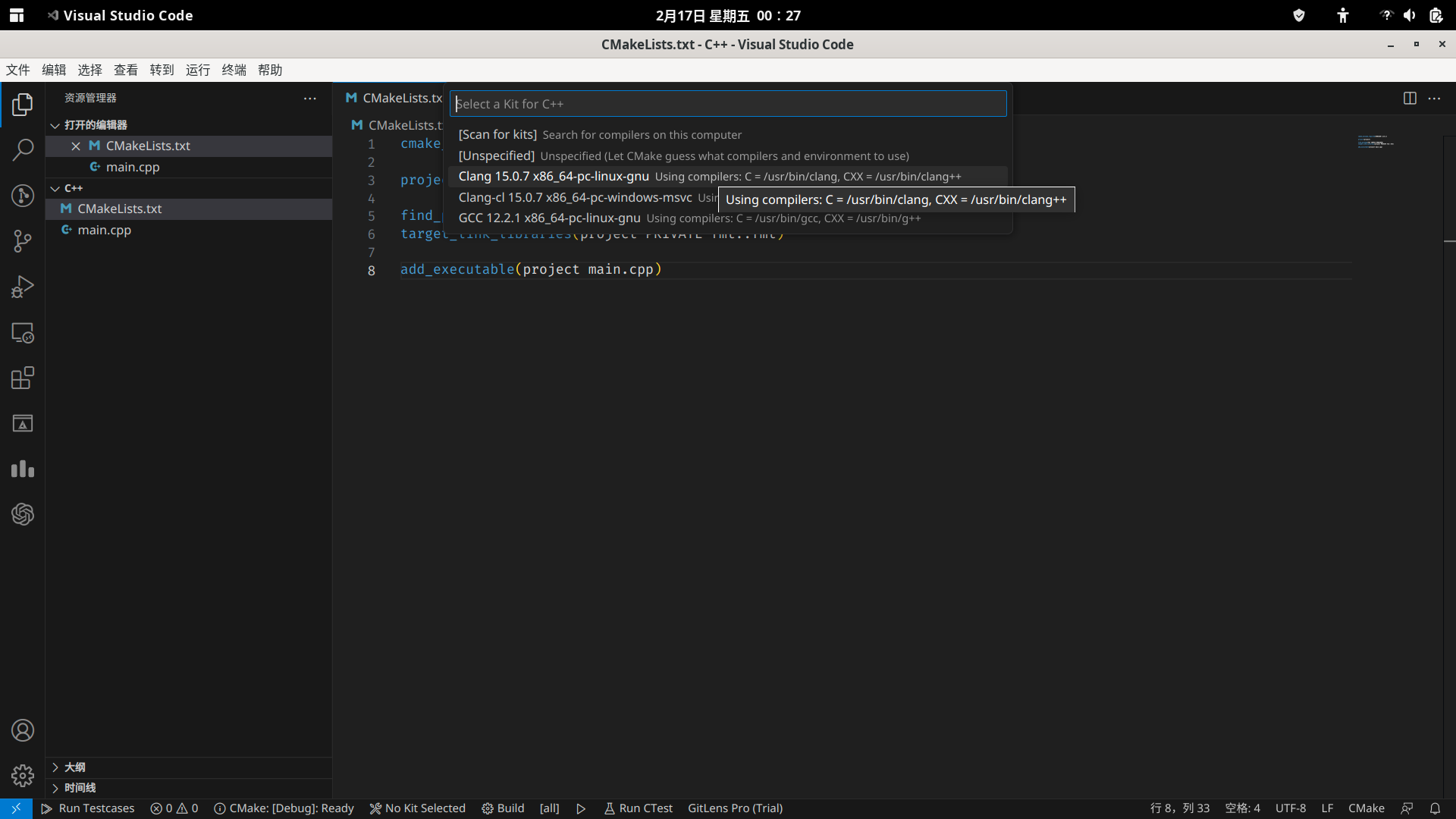
在底部点击Build构建:

构建好后,可以直接运行,在底部点击▶️:
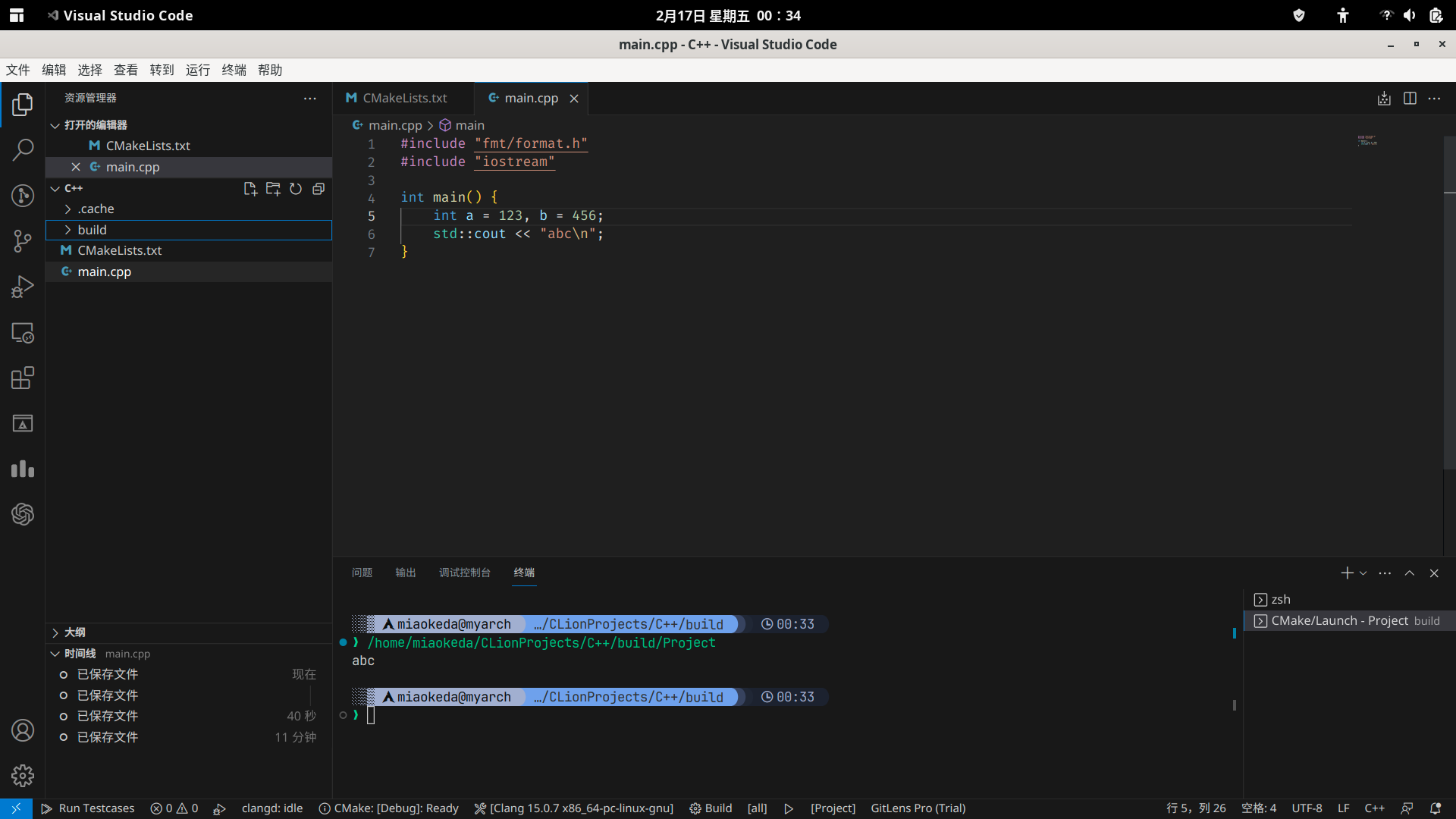
使用LLDB调试
我们有时候需要调试程序,所以需要用到LLDB。按F5,会自动创建./vscode/launch.json文件,在这个文件中配置启动LLDB的参数:
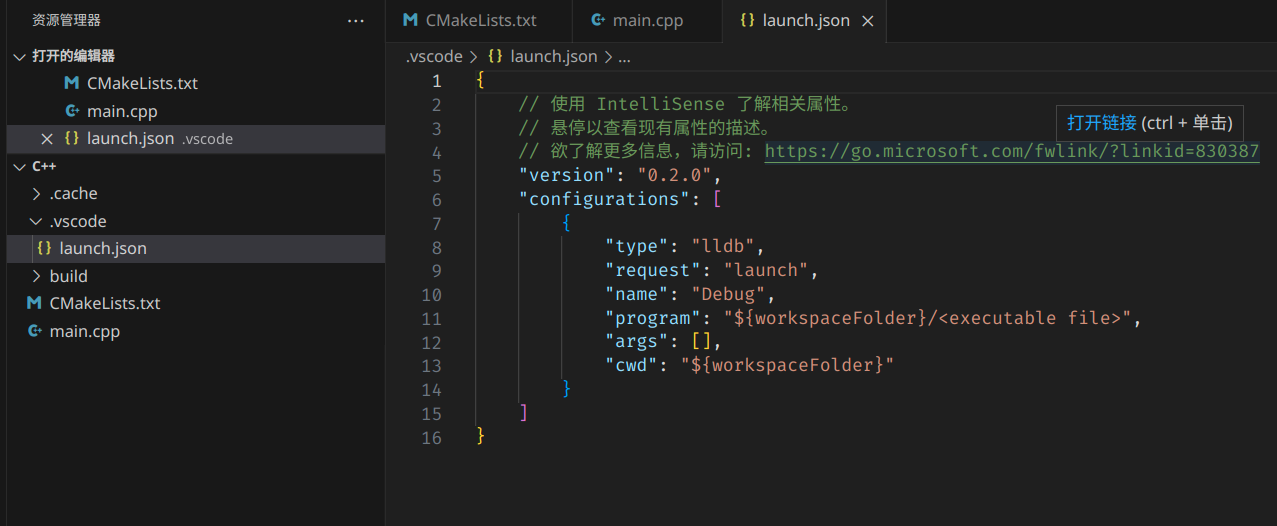
由vscode的cmake文档 https://github.com/microsoft/vscode-cmake-tools/blob/main/docs/debug-launch.md 和codelldb的文档 https://github.com/vadimcn/vscode-lldb/blob/v1.8.1/MANUAL.md 可以知道,我们需要修改program为${command:cmake.launchTargetPath}和type为lldb:
1 | { |
最后按F5来启动LLDB:
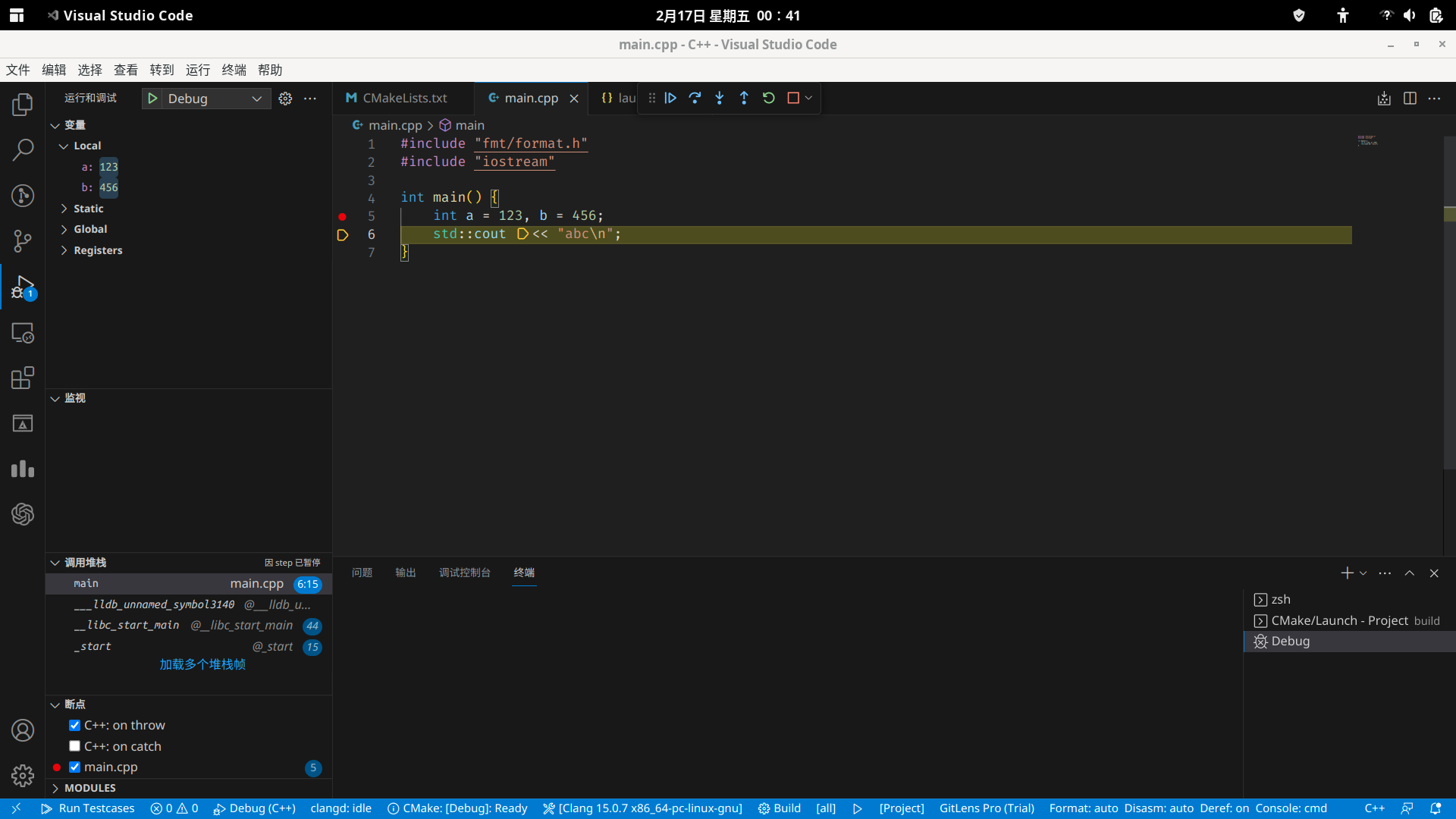
可以调试了。
采用CMake和CodeLLDB配置Vscode的C++环境
http://blog.inverseda.top/2023/02/17/Linux/采用CMake和CodeLLDB配置Vscode的Cpp环境/